你是不是也和我一样,对Skype网页版的新鲜功能感到好奇呢?想象坐在家里,就能和远在地球另一端的朋友进行面对面的视频聊天,是不是很神奇?今天,就让我带你一步步揭开这个神秘的面纱,看看网站即时插件是如何巧妙地关联Skype的。
第一步:登录OUTLOOK.COM,开启Skype之旅
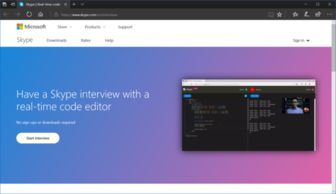
首先,你得有个微软账号,Outlook、Hotmail、Windows Live、Live账号都可以。打开浏览器,输入网址.com,然后输入你的账号和密码,登录进去。这里,你就像打开了通往Skype世界的大门。
第二步:插件安装,开启视频通话新篇章
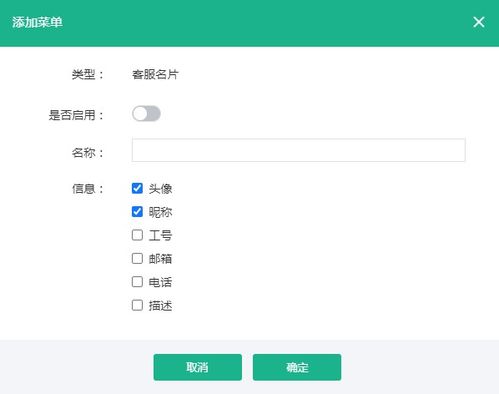
登录后,你会看到页面上出现一个安装Skype插件的小窗口。别犹豫,直接点击“开始”。这个插件就像是Skype的桥梁,连接着你的网页世界和Skype的通话功能。
第三步:同意条款,迈出关键一步
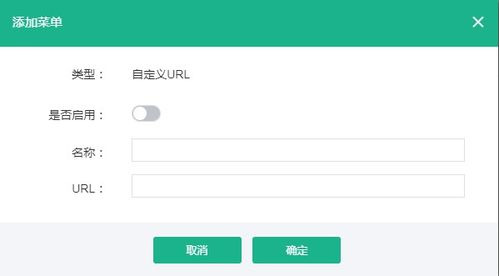
在开始之前,别忘了仔细阅读Skype的使用条款和隐私权政策。这可是非常重要的,就像签订一份合同,确保你的权益得到保障。读完之后,勇敢地点击“我同意-继续”,你离视频通话就又近了一步。
第四步:插件安装,轻松完成
接下来,插件会自动下载。耐心等待,直到下载完成。点击安装。安装过程中,可能会出现一些提示,按照提示操作即可。
第五步:刷新页面,准备通话
安装好插件后,别急着退出,按F5刷新一下页面。这时候,你会看到一个提示,询问你是否愿意合并Skype和Microsoft账户,以便在Outlook.com中查看Skype联系人。如果你已经有了Skype账户,就点击“我有Skype账户”;如果你是Skype的新用户,就点击“没有,我是Skype新用户”。完成这一步,你的Skype之旅就正式开始了。
第六步:操作指南,轻松实现视频通话和语音通话
现在,你已经准备好通话插件了。点击Skype图标,你会看到联系人列表。选择一个你想通话的人,点击他们的头像,就可以开始视频通话或语音通话了。是不是很简单?
第七步:注意事项,让你的通话更顺畅
在使用Skype网页版时,还有一些注意事项需要你了解:
1. 确保你的网络连接稳定,这样才能保证通话质量。
2. 如果你想使用视频通话,确保你的电脑或设备配备了摄像头。
3. 在通话过程中,如果遇到问题,可以查看Skype的帮助中心,那里有详细的解答。
通过以上步骤,你就可以轻松地在网页上使用Skype进行视频通话和语音通话了。想象你可以在任何有网络的地方,和朋友们畅谈心事,分享快乐,是不是很心动?赶快试试吧,让你的生活更加丰富多彩!
